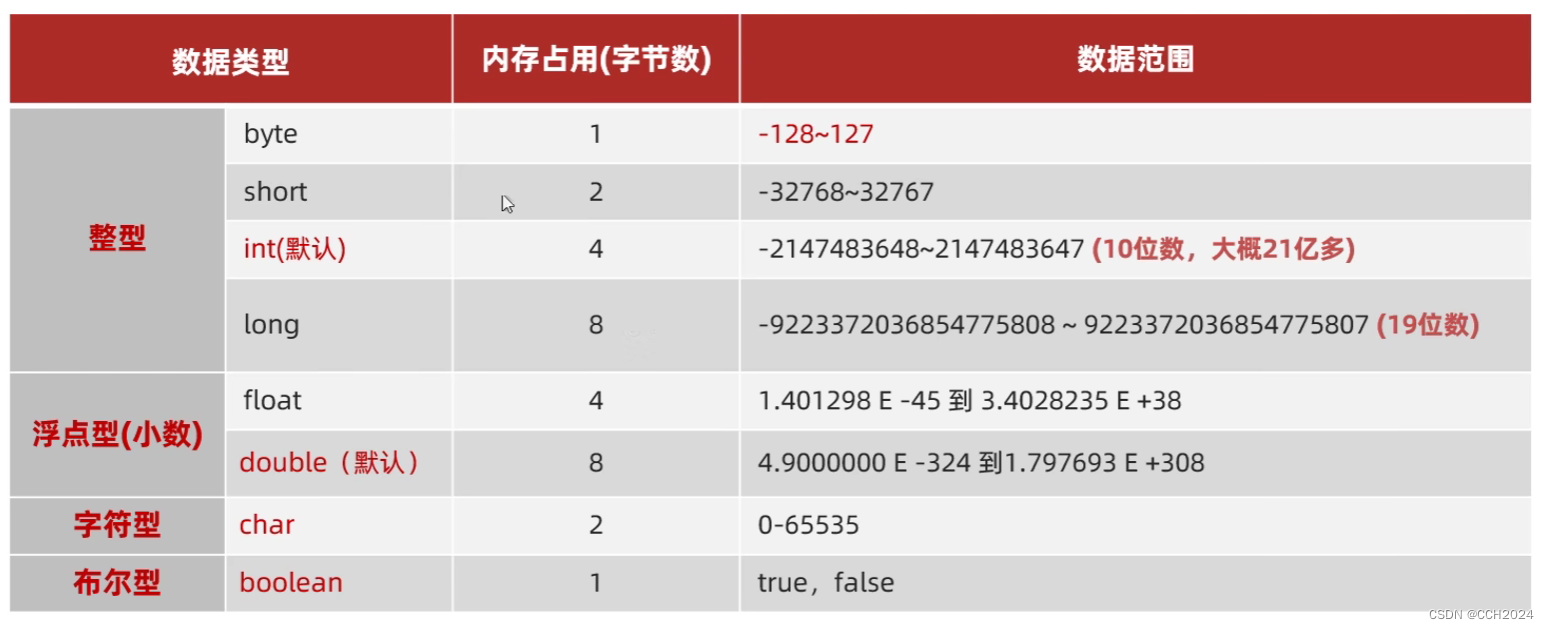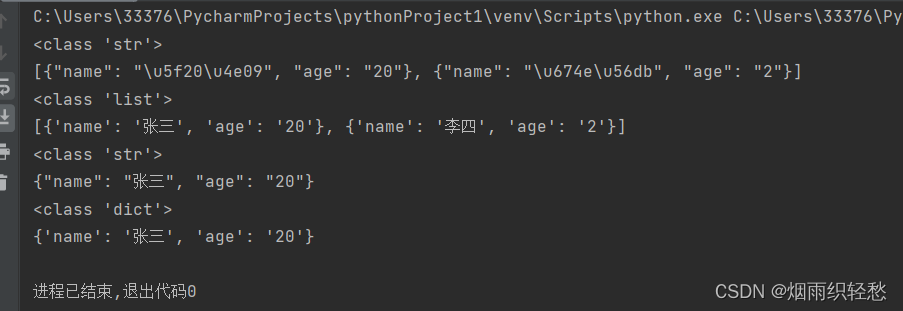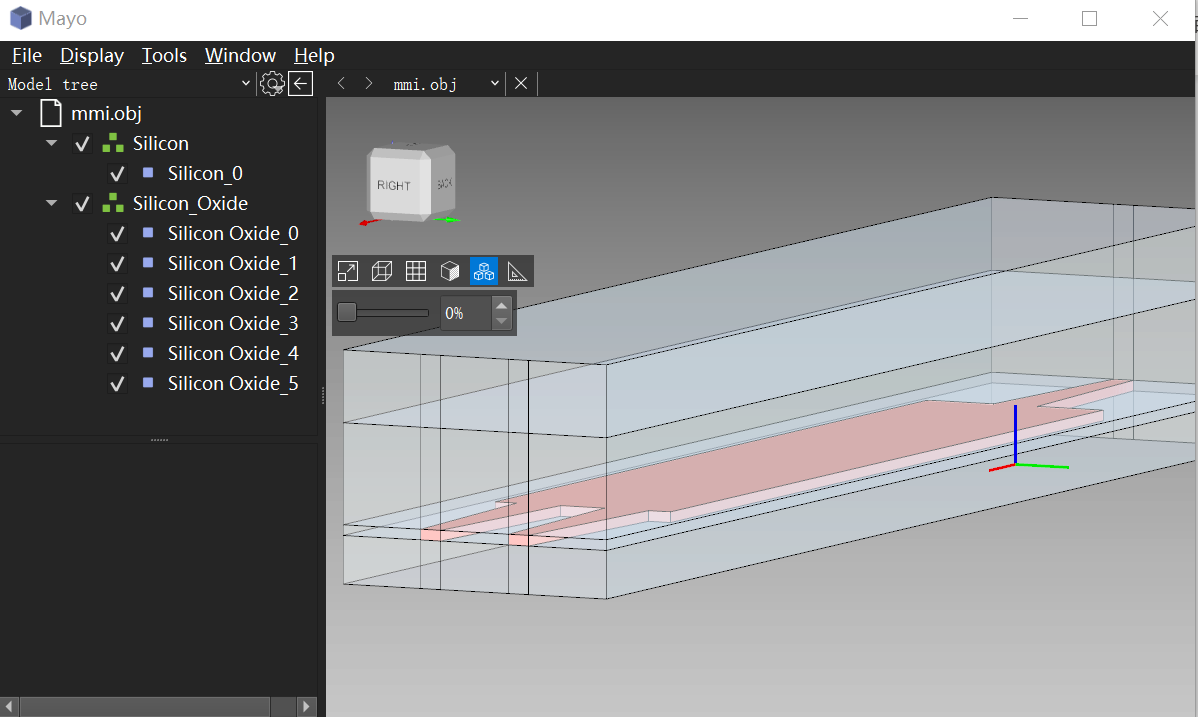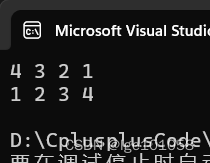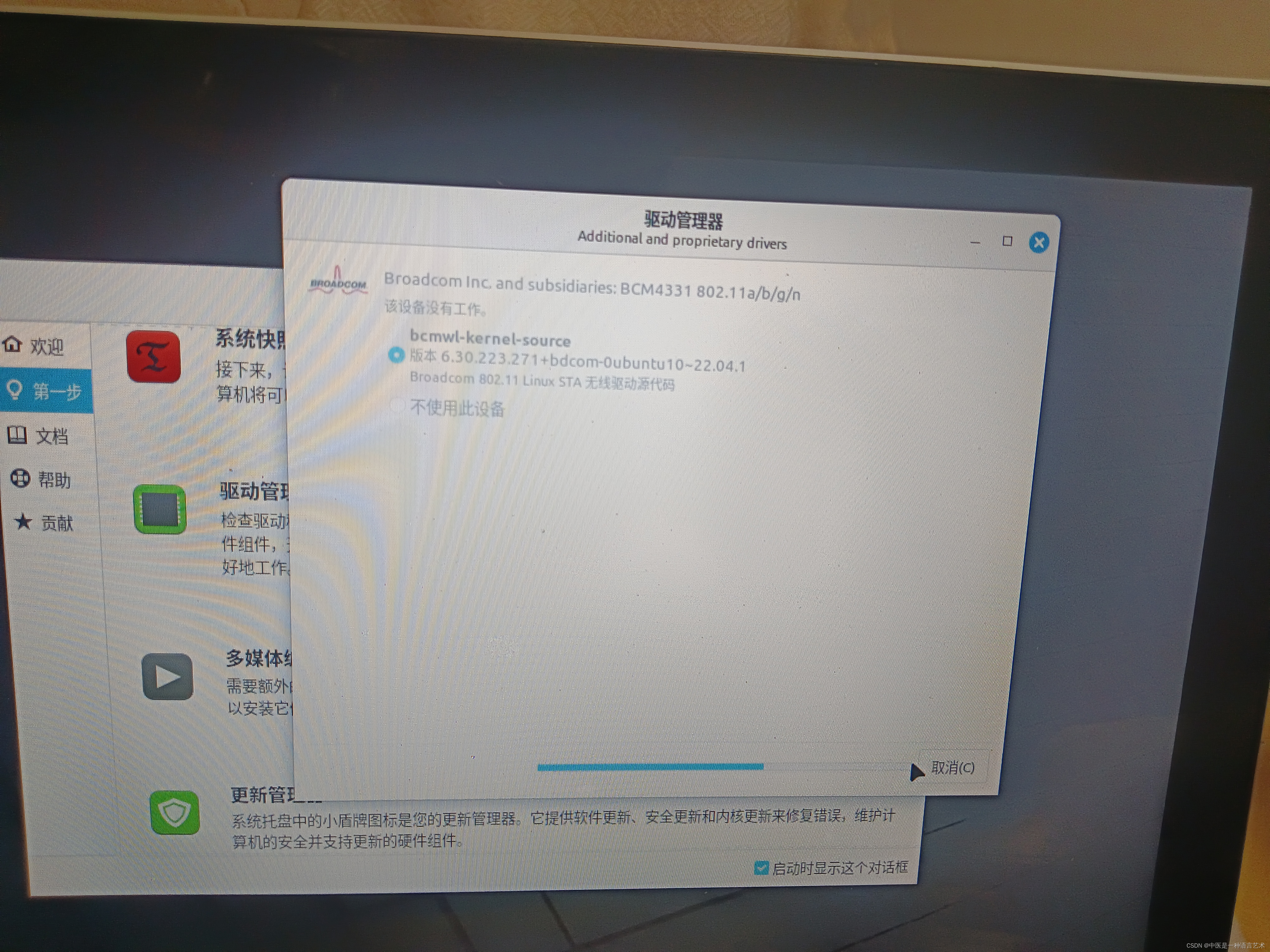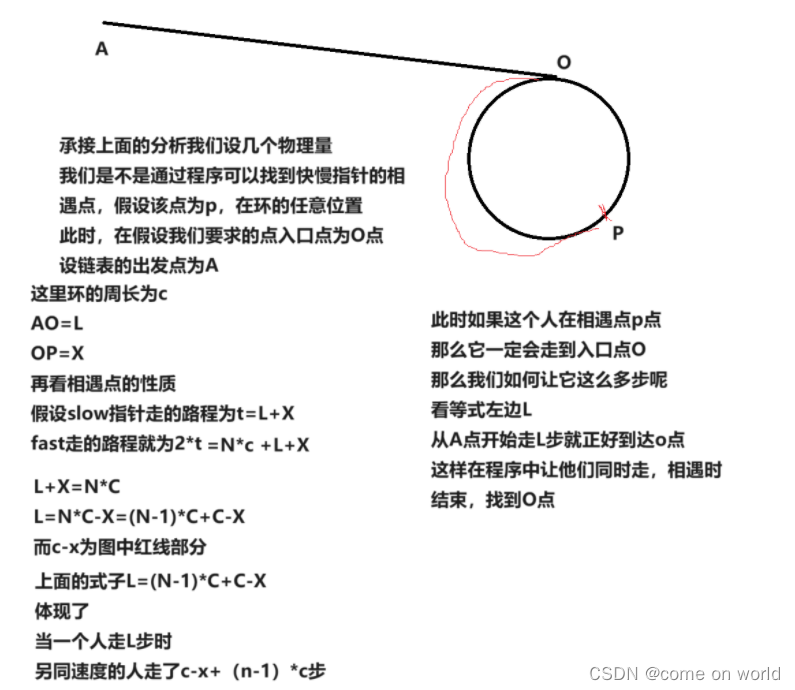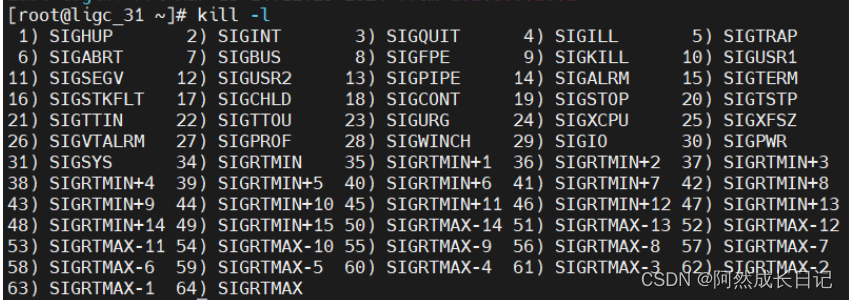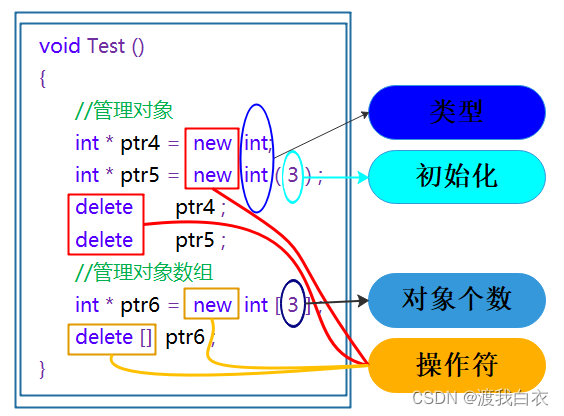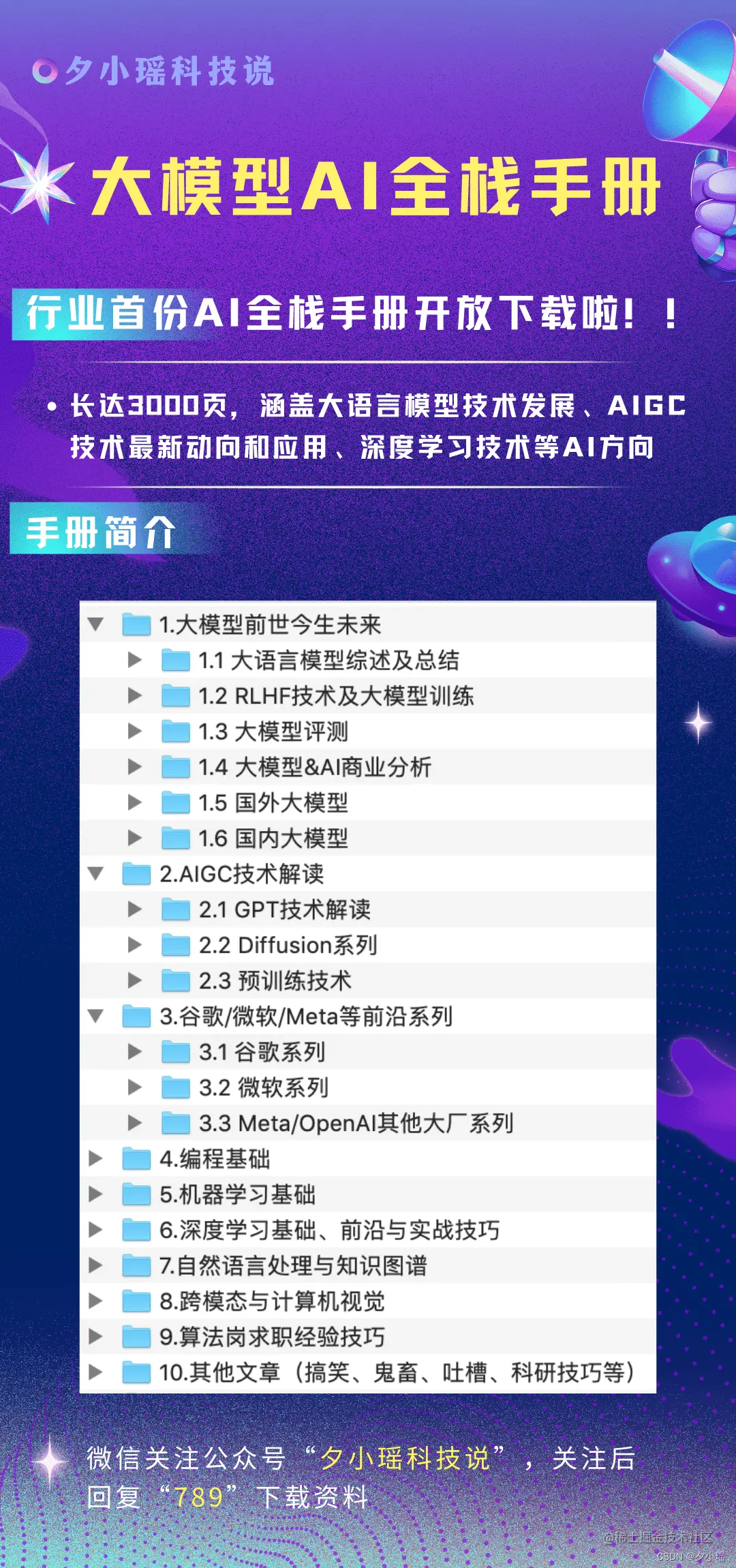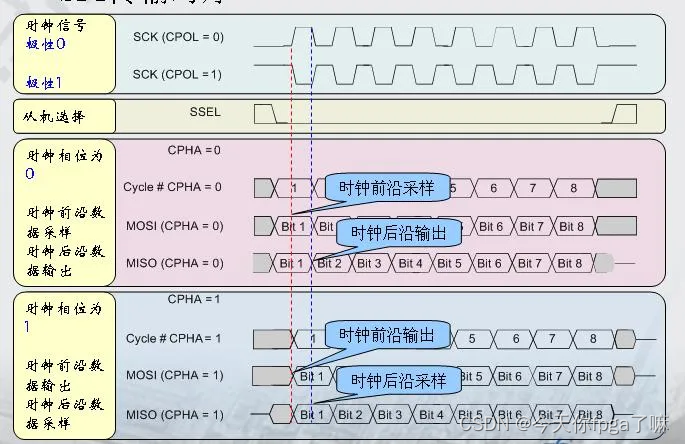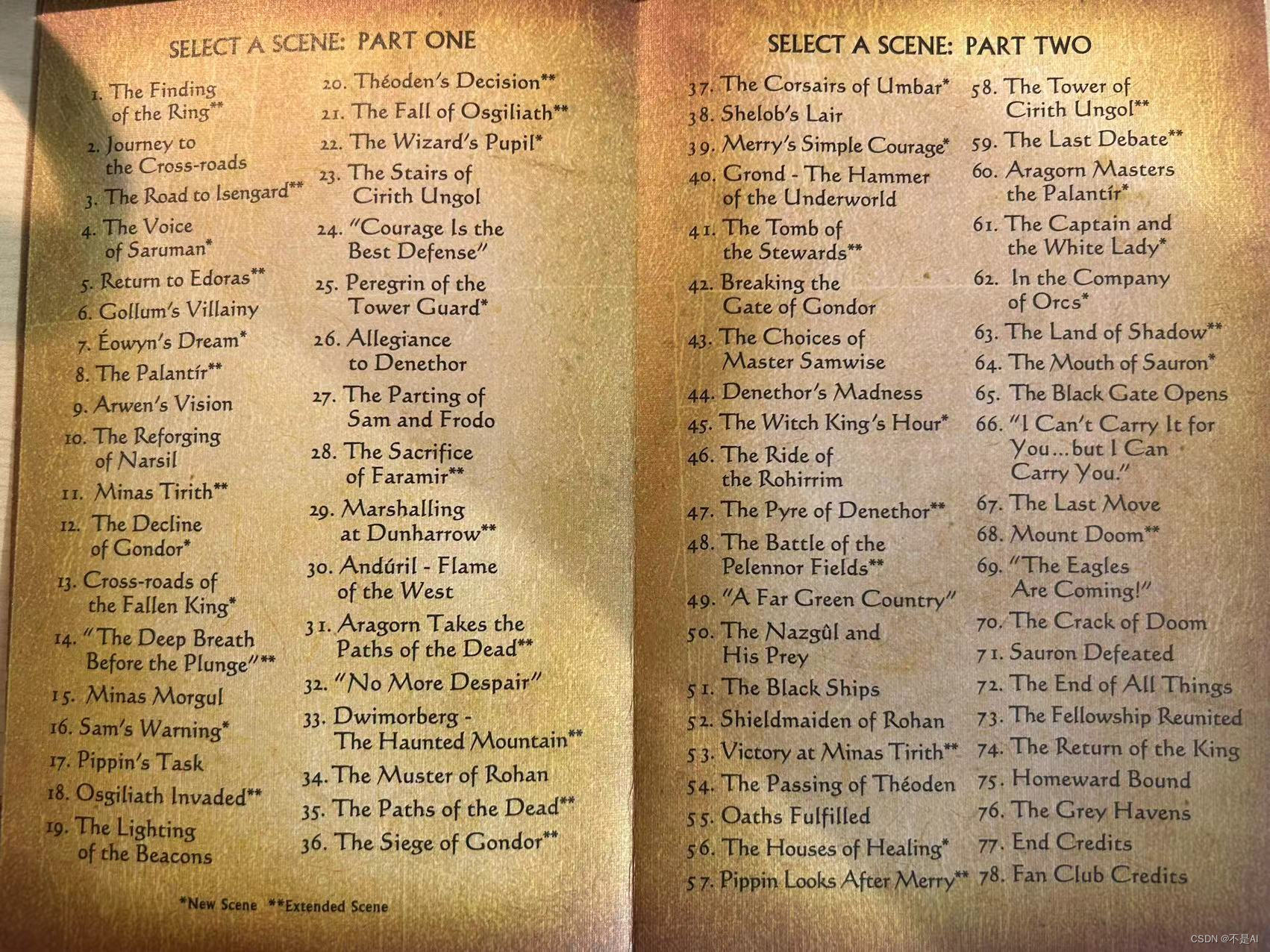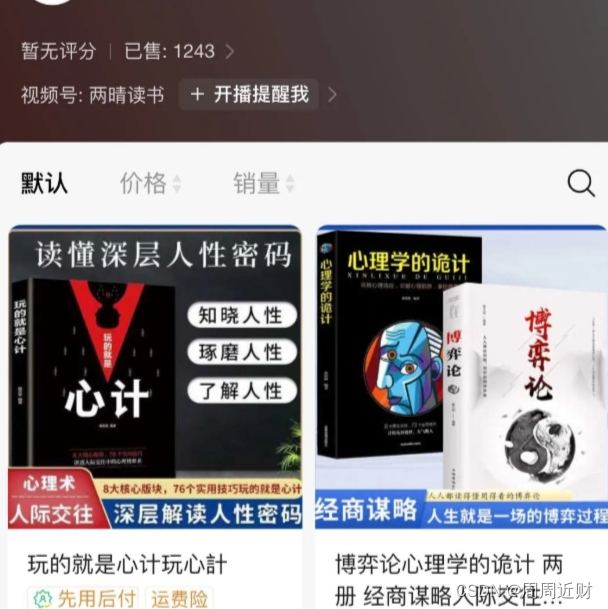前言
使用vue搭建项目的时候,我们可以通过对应的cmd命令去打开脚手架,然后自己配置对应的功能插件
说明:
要使用Vue脚手架创建项目,你需要先确保你已经安装了Node.js和npm(Node.js的包管理器)。然后,按照以下步骤操作:
- 检查本地是否安装node和npm
node -v
npm -v1、命令是安装项目
- 运行以下命令安装Vue脚手架:
npm install -g @vue/cli
安装完成后,运行以下命令创建一个新的Vue项目:
vue create 项目名
其中,项目名是你想要给项目起的名字。你也可以通过在上述命令中加上选项和参数来进行个性化的配置,例如:
vue create 项目名 --default
这将创建一个默认的Vue项目,使用默认的配置。 在创建的项目文件夹中,运行以下命令启动开发服务器:
npm run serve
这将启动一个本地开发服务器,并在浏览器中打开项目。 现在你可以开始开发你的Vue项目了!你可以在项目文件夹中找到src文件夹,其中包含了你的项目的源代码。
2、图解文件方式创建项目
- 打开终端或命令提示符,并前往你想要创建项目的目录。运行命令打开脚手架
vue ui
项目管理器
然后我们就打开对应的项目管理器来进行配置----这里我们打开开始创建新的项目。选择点击“创建”项目;
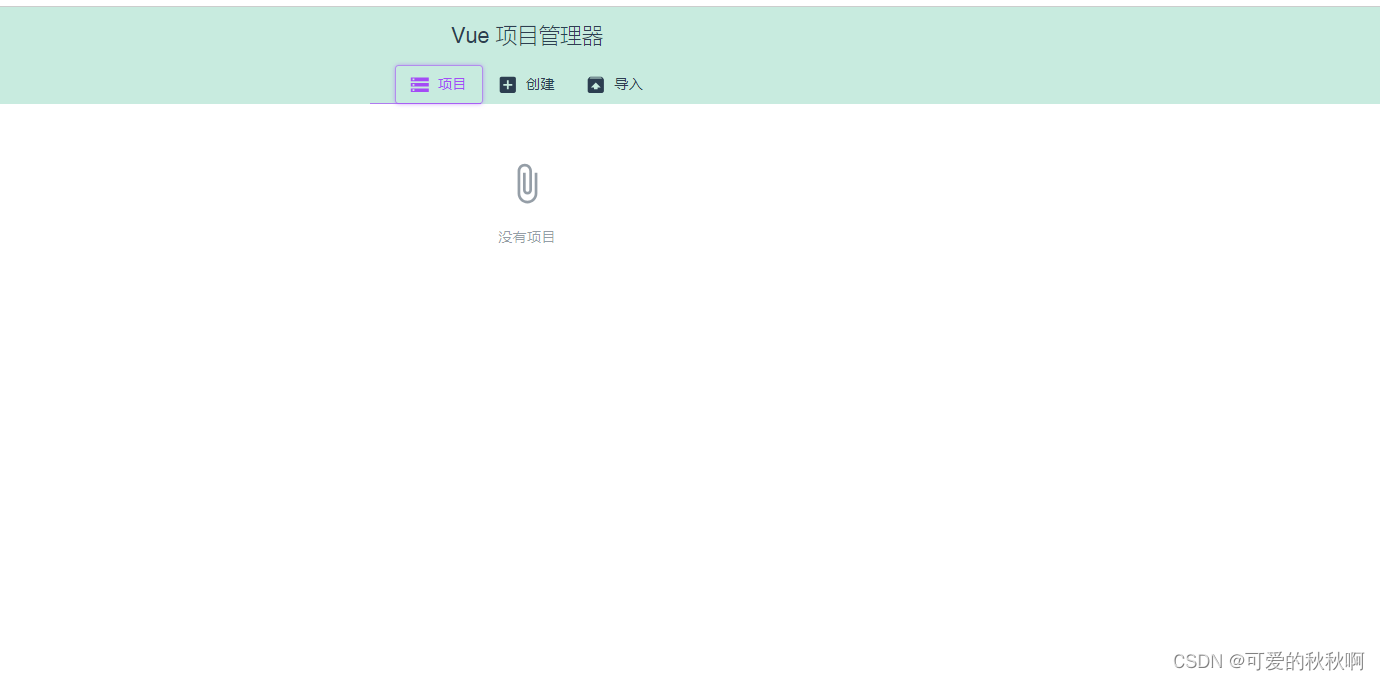
项目配置
然后我们打开之后就开始先进行文件夹的命名,再然后就是把git仓库进行关闭,我们之后在说这个git仓库,注意的是这里的包管理器我们使用的是npm
- 选择创建项目选择目录点击创建
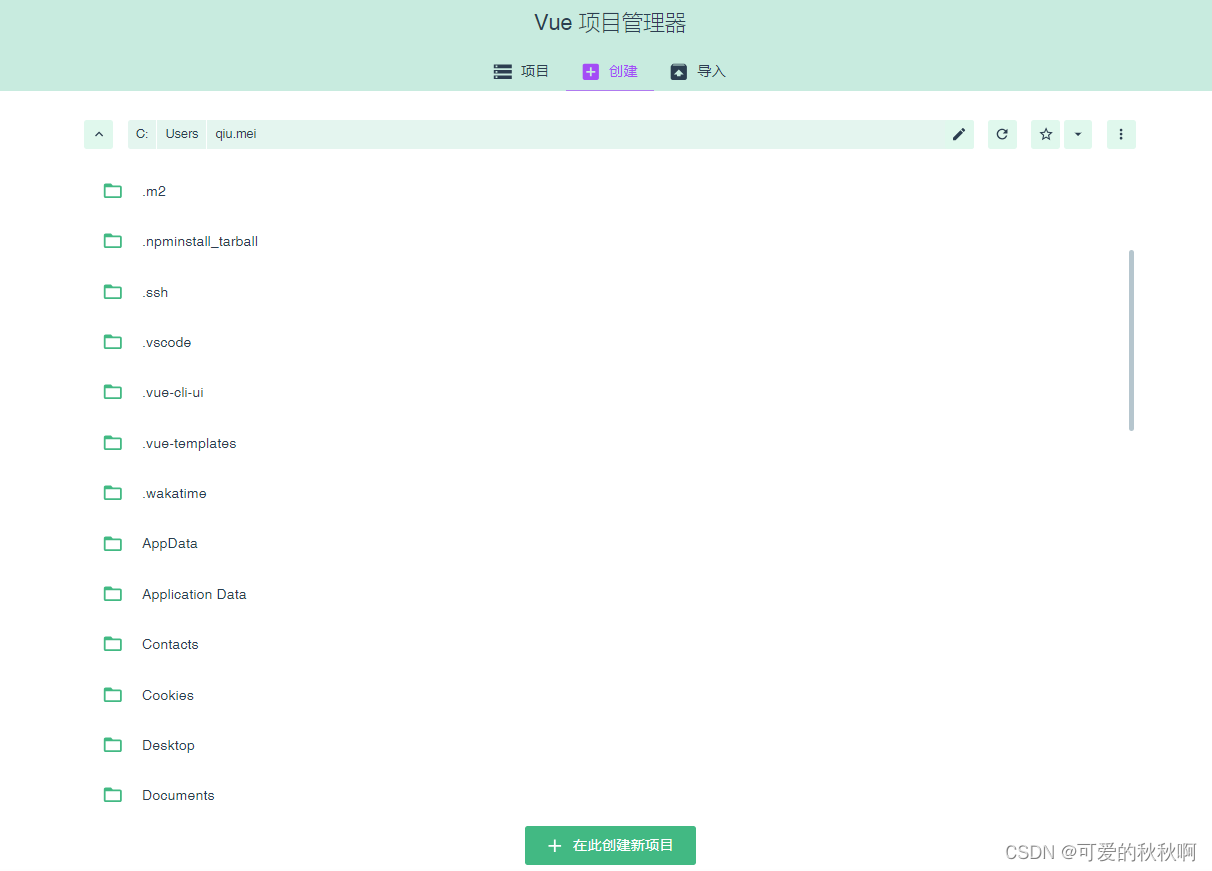
- 输入项目名称并选择包管理器

- 选择默认预设模板或者手动配置(手动配置需要选择对象的插件和第三方依赖安装) 最后选择创建项目(慢慢等等创建项目,完成之后)
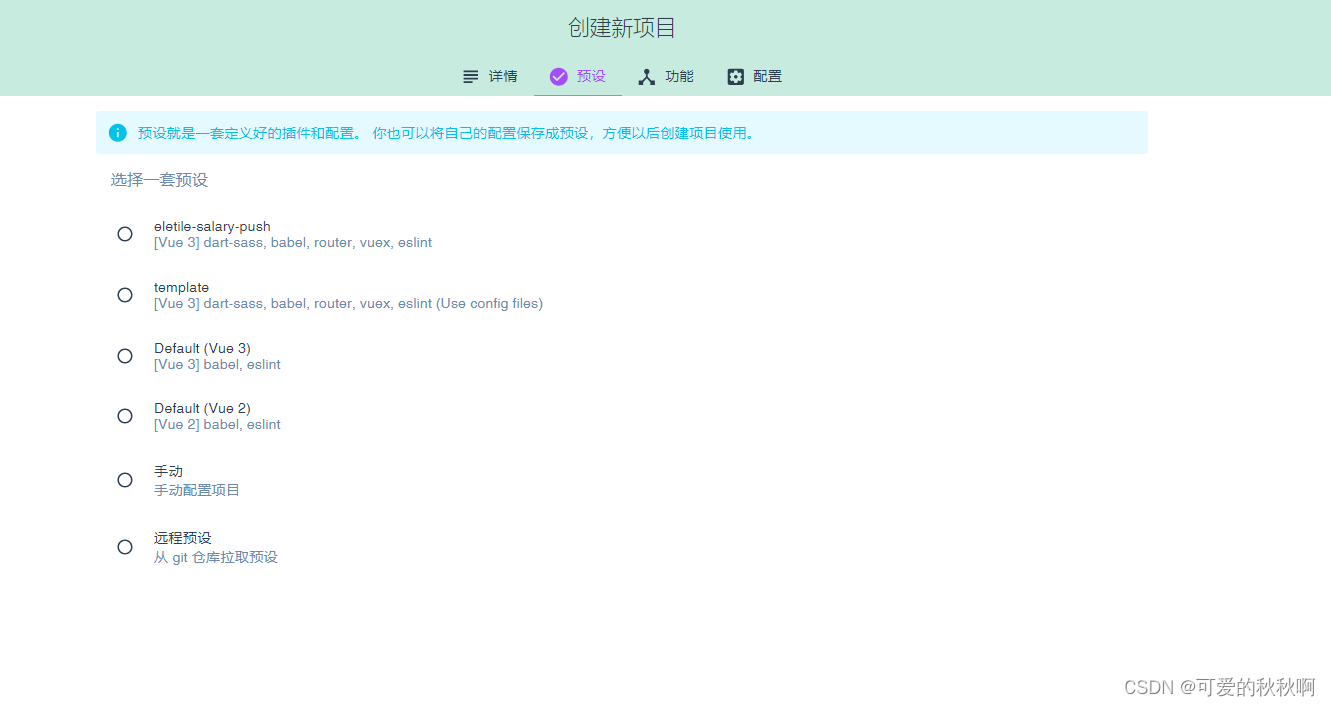
- 这个就是开始创建的标志
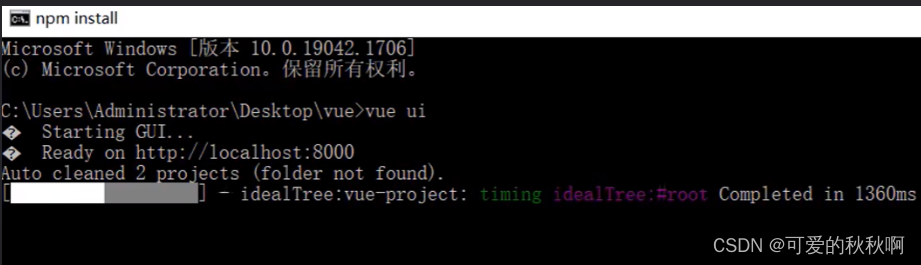 ok等待一段时间之后我们就创建好了
ok等待一段时间之后我们就创建好了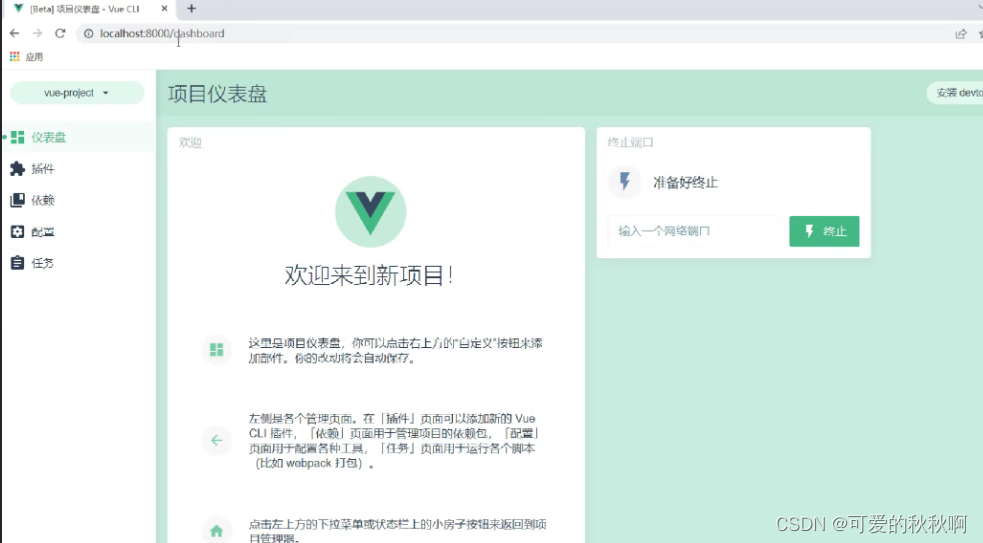
注意:
这只是使用Vue脚手架创建项目的基本步骤。你还可以根据自己的需求进行更多的配置和定制。你可以参考Vue脚手架的官方文档以获取更多信息:https://cli.vuejs.org/